Microsoft ist sich der Benutzerfreundlichkeit aller seiner Windows-Produkte sehr bewusst. Das Unternehmen hat den Ruf, Kunden zufrieden zu stellen. Ein Beispiel dafür ist die Warnung „Niedriger Speicherplatz“.
Immer wenn die Festplatte des PCs einer Person fast voll ist, erscheint eine kleine Sprechblase, um den Benutzer auf das Problem aufmerksam zu machen. Dies ist die Warnung zu wenig Speicherplatz.
Für alle Versionen von Windows-Produkten ist eine bestimmte Dauer festgelegt, nach der die Warnung und die Erinnerungen ausgegeben werden. Drei Versionen der Windows-Familie (Windows 7, Windows 8 und Windows 10) haben die Warnungen alle zehn Minuten geplant. Die Benachrichtigungsbildschirmzeit beträgt 10 Sekunden. Windows Vista hat eine Warnungseinstellung von pro Minute.
Diese Warnung zu wenig Speicherplatz hat drei Stufen. In der ersten Stufe wird die Warnung „Der Speicherplatz auf der Festplatte wird knapp“ ausgegeben. In der zweiten Stufe lautet die Warnung „Der Speicherplatz ist knapp“, und die letzte Stufe lautet „Der Festplattenspeicher ist knapp geworden“.

Vor- und Nachteile der Deaktivierung von Festplattenbenachrichtigungen
Obwohl Benachrichtigungen ärgerlich sein können, insbesondere wenn sie auftauchen, während Sie etwas Wichtiges tun, sind sie aus einem bestimmten Grund da. Überlegen Sie, ob Sie diese Popups durchgehen und deaktivieren sollten, oder ob es klüger wäre, nur etwas Speicherplatz freizugeben, insbesondere auf Ihrem Hauptlaufwerk.
Vorteile
– Keine lästigen Popups
– Weniger HDD-Stress
– Besseres CPU-Dienstprogramm
Nachteile
– Könnte der HD-Speicherplatz ausgehen
– Kann Abstürze verursachen
– Verlangsamt Ihr Betriebssystem, wenn es sich auf dem Hauptlaufwerk befindet
Darüber hinaus möchten Sie möglicherweise zusätzlichen Festplattenspeicher mit einer externen Festplatte kaufen. Sie können alle Ihre Nicht-Programmdateien auf diesem Laufwerk speichern und Speicherplatz auf Ihren internen Laufwerken freigeben.
Anfangs scheint die Warnung sehr praktisch zu sein, aber mit der Zeit kann dieses Warn-Popup sehr nervig werden. Es ist möglich, diese Warnungen zu stoppen. Um die lästigen Warn-Popups loszuwerden, müssen Sie nur die Warnung deaktivieren. Dies kann durch Ändern der Einstellungen der Windows-Registrierung erfolgen.
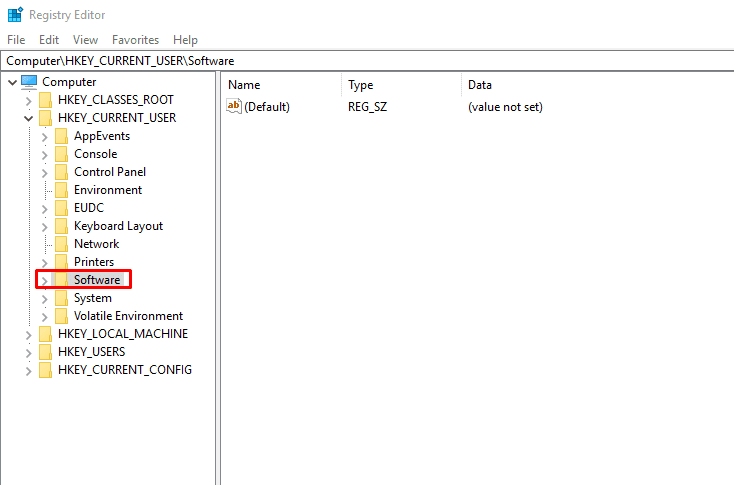
Wenn Sie die immer wieder auf Ihrem Bildschirm erscheinenden Prüfungen auf geringen Speicherplatz von Windows deaktivieren möchten, können Sie dies ebenfalls einfach und schnell tun. Die folgenden Schritte helfen Ihnen dabei und dauern weniger als fünf Minuten:
- Starten Sie durch Öffnen des Registrierungseditors. Tippen Sie auf das Startmenü. Geben Sie Ausführen ein. Drücken Sie nach der Eingabe die Eingabetaste. Dies öffnet ein Dialogfeld Ausführen. Geben Sie „regedit“ in das Dialogfeld ein und klicken Sie auf „OK“. Dies öffnet eine „Benutzerkontensteuerung“. Durch Klicken auf „OK“ geben Sie den Zugang zur Anwendung frei. Jetzt öffnet sich ein neues Fenster mit dem Titel Registrierungseditor.
- Nachdem Sie den Registrierungseditor erfolgreich geöffnet haben, gehen Sie zu den Optionen. Suchen Sie unter der Option Computer den Ordner „HKEY_CURRENT_USER“. Neben diesem Ordner wird ein Erweiterungssymbol angezeigt. Klick es. Auf diese Weise können Sie alle darin enthaltenen Ordner anzeigen.
- Dieser Vorgang zum Erweitern der Ordner sollte fortgesetzt werden, bis Sie den Registrierungsschlüssel Ihres aktuellen Fensters erreichen.
- Unter dem Titel "Aktuelle Version" wird ein Schlüssel mit der Bezeichnung Richtlinien angezeigt.
- Wählen Sie im verfügbaren Menü die Option Bearbeiten -> Neu -> Schlüssel. Dadurch wird ein neuer Schlüssel mit dem Standardnamen New Key #1 erstellt. Ändern Sie den Namen in Explorer. Drücken Sie anschließend die Eingabetaste.
- Klicken Sie auf Explorer und wählen Sie Bearbeiten -> Neu -> DWORD-Wert (32-Bit).
- DWORD wird erstellt und besitzt den neuen Wert #1. Ändern Sie den Namen in No Low Disk Space Checks. Drücken Sie Enter.
- Klicken Sie mit der rechten Maustaste auf das DWORD, dessen Name geändert wurde, und wählen Sie Ändern. Dadurch wird ein Dialogfeld mit „DWORD (32-Bit)-Wert bearbeiten“ geöffnet.
- Ersetzen Sie im geöffneten Pop-up im Feld Wertdaten „0“ durch „1“.
- Klicken Sie auf „OK“ und beenden Sie den Registrierungseditor.
Nachdem Sie alle diese Schritte ausgeführt haben, erhalten Sie keine Warnungen mehr über geringen Speicherplatz mehr.